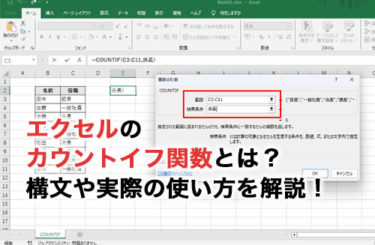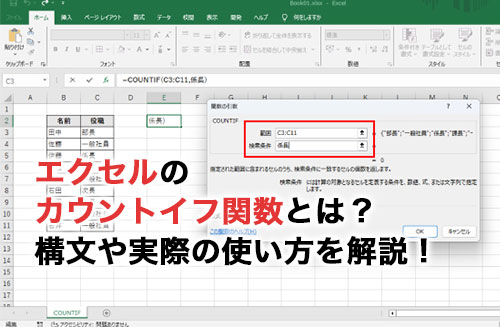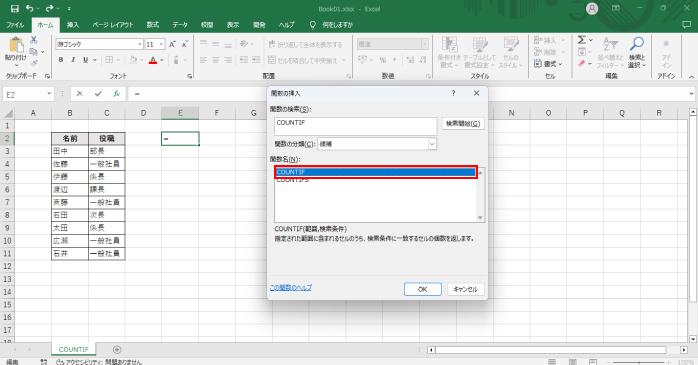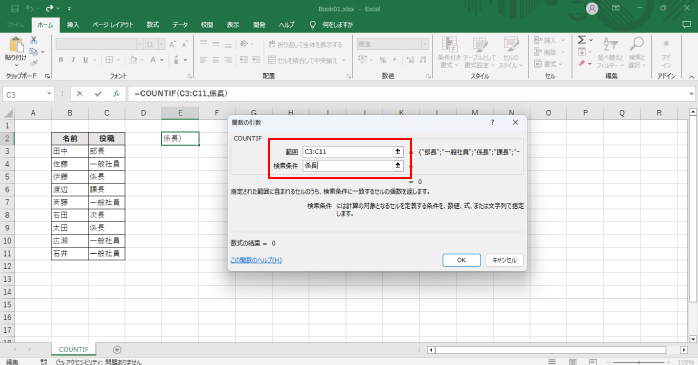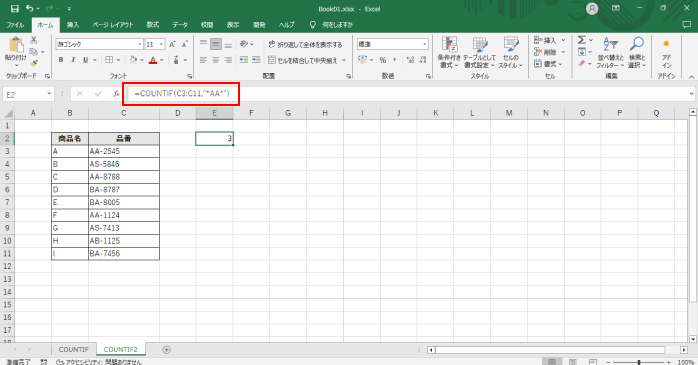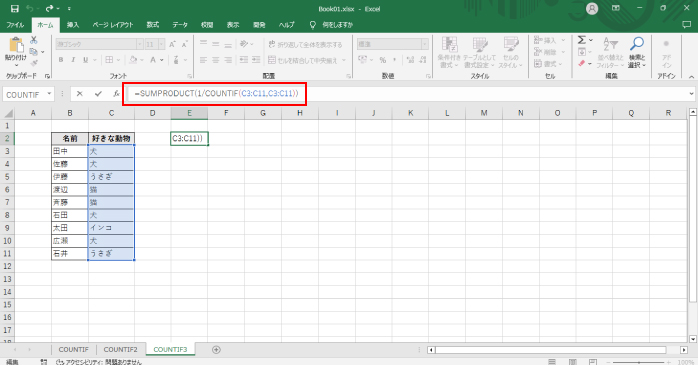Microsoft社が提供する表計算ソフトであるエクセルには、数値やテキストのデータを計算するために、さまざまな関数が用意されています。その中でも、特定の条件を満たすセルの数を数えられるカウントイフ関数は、使用機会の多い関数です。
本記事で、カウントイフ関数の構文と、実際の使い方について詳しく見ていきましょう。
エクセルのカウントイフ関数とは?

カウントイフ関数は、指定した範囲内で特定の条件を満たすセルの数を集計するための関数です。構文は以下の通りです。
範囲には、カウント対象となるセルの範囲を指定し、検索条件にはカウントの基準となる条件を指定します。
例えば、「=COUNTIF(A1:A10, “>=70”)」と入力すると、セルA1からA10の中で70以上の値を持つセルの数をカウントします。
これにより、テストの点数が70点以上だった生徒の数や、年齢が70歳以上の人を抽出可能です。
また、テキストの条件を指定する場合は、「=COUNTIF(B1:B20, “apple”)」のようにすると、セルB1からB20の中で “apple” と合致するセルの数を集計します。
カウントイフ関数は、データの中から特定の条件に合致するデータの数を把握するのに非常に便利です。売上データから一定額以上の売上がいくつあるかや、アンケート結果から特定の回答が何回あるかなど、さまざまな用途で活用できます。
エクセルのカウントイフ関数とほかのカウント関数の違い
エクセルにはカウントイフ関数のほかにも、カウントに関する関数が複数あります。
エクセルで使えるカウント系関数のカウント関数、カウントエー関数、カウントイフ関数の違いを以下の表にまとめてみました。
| 関数 | 機能 | 使用例 |
| カウント関数 | 数値が入力されたセルの個数を数える。 | =COUNT(A1:A10) |
| カウントエー関数 | 数値または文字列が入力されたセルの個数を数える。 | =COUNTA(A1:A10) |
| カウントイフ関数 | 検索条件に合致するセルの個数を数える。 | =COUNTIF(A1:A10, “>=100”) |
カウント関数は、指定した範囲内で数値が入力されているセルの数を集計する関数です。文字列が含まれているセルはカウントされません。
カウントエー関数は、指定した範囲内で数値または文字列が入力されているセルの数をカウントします。
カウントイフ関数は、指定した範囲内で、特定の条件(例えば、数値が100以上や文字列がappleの場合など)に合致するセルの数をカウントします。
すべて似たような関数ではありますが、それぞれに得意不得意の処理があるので、用途に合わせて使い分けることが大切です。
エクセルのカウントイフ関数の使い方
実際にエクセルのカウントイフ関数を使ってみましょう。今回は、名前と役職が書かれた表から、役職が「係長」にあたる人が何人いるかをカウントイフ関数で求めていきます。
カウントイフ関数の使い方は以下のとおりです。
- 数式バーの左にあるfxをクリックする
- 関数の検索欄に「COUNTIF」と入力して検索をかける
- 関数名の項目がCOUNTIFのところに飛ぶので、選択してOKボタンをクリックする

- 「関数の引数」というダイアログボックスが開くので、範囲と検索条件を設定する
- 範囲は検索をかけたい範囲の指定になるので、今回のケースではC3からC11をドラッグで範囲選択する
- 検索条件はなにを検索したいかになるので、今回のケースでは係長と入力する

- OKボタンで閉じる
- 指定した範囲の中に係長という文字列が何個あるかを判定して、数字で返してくれる
また、fxではなく直接指定する場合は、セルに「=COUNTIF(B2:B9,”係長”)」と入力しましょう。
直接指定の際は、文字列をダブルクォーテーションで囲む必要がある点に注意が必要です。
エクセルのカウントイフ関数で部分一致を判定する方法
エクセルのカウントイフ関数を使えば、文字列すべてが一致している完全一致の判定だけでなく、文字列の一部のみが一致している部分一致の判定も可能です。
例えば商品の売り上げ個数と品番が書かれた表があったとします。
このとき、品番名に特定の文字列を含んでいる商品の数をカウントしたい場合、以下の手順を行うことで実現できます。
- 集計を表示したいセルを選択する
- 「=COUNTIF(」と入力する
- 検索をかけたい範囲を選択する
- 「,”*AA*”)」と入力してEnterキーで確定する

以下の数式は、C3〜C11のセル内で「AA」という文字列を含んでいるセルの数をカウントしてという指示になります。
部分一致判定は、検索条件のダブルクォーテーションの中にアスタリスクを2つ入れ、その中に条件を入れることで指定が可能です。
アスタリスクがないと完全一致の判定になってしまうので注意しましょう。
また、エクセルで完全一致しているセルを絞り込みたい場合、フィルター機能を使うのも一つの選択肢です。フィルターを使えば特定の文字列以外のセルを非表示にできるため、データの抽出に役立ちます。
以下の記事で、フィルターの使い方について解説しているので、ぜひこちらもあわせてご覧ください。
エクセルのカウントイフ関数で文字の重複を除いて集計
エクセルのカウントイフ関数では、条件に合致したセルを集計できますが、データが重複している場合は、重複分を集計せず一つとしてカウントしたい場合もあるでしょう。
そのような場合は、カウントイフ関数と掛け算をした結果を合計できる関数であるサムプロダクト関数を組み合わせることで実現できます。
カウントイフ関数とサムプロダクト関数で、文字の重複を除いて集計する方法は以下のとおりです。
- 集計を出したいセルに「=SUMPRODUCT(1/COUNTIF(」と入力する
- 指定したい範囲をドラッグして「,」で区切る
- 再度指定したい範囲をドラッグして「))」と入力する

- Enterキーで確定する
今回は、以下のような数式になりました。
まず、サムプロダクト関数の中の「1/COUNTIF(範囲,範囲)」の部分では、カウントイフ関数によって集計した数で「1/」しています。
こうすることによって、同じ文字列が3つあった場合は、1/3となり、数が3つではなく1つとしてカウントされます。
そして、SUMPRODUCT()で、括弧の中に記述したカウントイフ関数が集計した数を合計して出力する指示を出しています。
これによって、重複分が反映されていない数の集計が実現できるというわけです。
また、エクセルで重複データを抽出する方法については、以下の記事で解説しています。こちらも参考にしてみてください。
エクセルのカウントイフ関数でエラーが出る場合の原因

カウントイフ関数を使っていると、セルに「#VALUE!」と表示されてエラーになってしまったり、うまくカウントが機能しなかったりするケースがあります。
そのようなケースでは、以下のような原因が考えられます。
- 参照先に問題がある
- 記述が間違っている
- 文字数が長い
上記の原因について詳しく見ていきましょう。
参照先に問題がある
関数を参照している先が開いているファイルとは別ファイルになっていたり、結合セルを参照してしまっていたりするとエラーが表示されてしまうケースがあります。
参照先のファイルが間違っている場合は、数式にパスが表示されて長い記述となっているので、数式が複雑化していないか確認しましょう。
また、結合セルは結合先と合わせて一つのセルとして認識されるため、不具合の原因となります。
そのため、関数を使用する際はなるべくセル結合は行わないようにしましょう。
記述が間違っている
関数は、数式内の記述が間違っているとエラーになり、うまく動作をしてくれません。
数式に不要なスペースが含まれていたり、関数名の綴り間違いがあったりするのが原因となります。
記述する構文は間違っていないかや、ダブルクォーテーションが抜けていないかなどをしっかり確認することが大切です。
文字数が長い
カウントイフ関数は、検索条件として使用できる文字列が255文字までという制限があります。そのため、256文字以上の文字列を検索条件にすると、エラーが発生したり、不正確な結果が表示されたりすることがあります。
通常、255文字を超える文字列をカウントイフ関数で調べるケースは少ないですが、もし長文を条件に検索する必要がある場合は、検索文字列を255文字以内に収めましょう。
長文で検索をかけている際に、正確な結果を得られないのであれば、文字数が長すぎないかをチェックしてみてください。
エクセルの関数の理解をより深めるなら
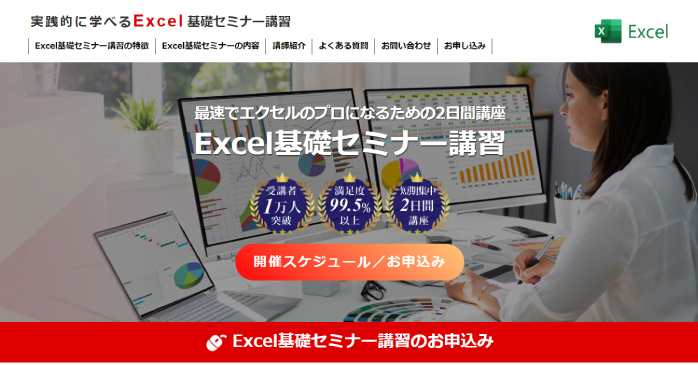
エクセルで高度な計算を行うためには、関数の理解が必須です。
カウントイフ関数はただ構文をコピー&ペーストしているだけでも簡単な集計は問題なくできますが、指定が複雑になると関数の理解がなければ難易度が上がります。
しかし、関数の理解には柔軟な思考が必要になるため、独学で知識をつけるのは効率的ではありません。
そこでおすすめなのがExcel基礎セミナー講習です。
Excel基礎セミナー講習なら、エクセルで使う基本的な関数の使い方をプロの講師に教われます。
さらに、実際に関数を使いながら表やグラフの作成ができるため、体系的に関数の理解を深められるでしょう。
また、関数が理解できるようになったら、ワンランクレベルを上げてマクロやVBAにも挑戦してみるとよいでしょう。
Excelマクロ・VBAセミナーでは、マクロやVBAを使った自動化のプログラムを組む方法について学べます。
エクセル作業を自動化できたら、業務効率の向上につながるので、ぜひExcelマクロ・VBAセミナーもあわせてチェックしてみてください。
エクセルのカウントイフ関数についてのまとめ
今回は、エクセルのカウントイフ関数について紹介しました。カウントイフ関数は、特定の条件に合致するセルの個数をカウントするために使用される関数です。
構文は「=COUNTIF(範囲, 検索条件)」で、指定した範囲内で条件に合致するセルの数を返してくれます。この特性から、データ分析や条件付きの集計に役立ちます。
セルの集計を条件付きで行いたい場合は、ぜひカウントイフ関数を活用してみてください。
- エクセルを使って転職したい・基本操作を知りたい→Excel基礎セミナー
- エクセルでマクロやVBAを組み業務の負担軽減や効率化を図りたい→Excelマクロ・VBAセミナー
- エクセルの資格が欲しい→MOS対策短期集中講座
こちらから自分に合うエクセルの講座をお選びください。